Выбор активного оборудования
В данной локальной сети в качестве маршрутизатора используется в
качестве маршрутизатора Mikrotik RB3011UiAS-RM. Он обладает стабильным интернетом с максимальной скоростью передачи данных. Роутер является универсальным. Он подойдет для домашнего использования, и отлично справится с работой в ма
леньком и среднем офисе. Максимальная скорость передачи данных 1000 МБ в секунду. При этом роутер оснащен LAN-портами, и оптическим входом, поэтому сможет раздавать интернет и на стационарные компьютеры.
В качестве коммутатора в этой сети занимает Коммутатор TP-LINK TL-SG108. Он дает возможность подключить к сети до 8 пользователей. Также вы сможете подключить пользователей к уже имеющейся сети. Также имеет возможность проводить сеть на гигабитный Ethernet, тем самым повысить скорость и качество сетевого соединения. Обширный функционал данного коммутатора : вы можете заниматься мониторингом сети со своего компьютера. А благодаря технологии (распознавания отключения от сети или простоя), вы сможете экономить до 72% электроэнергии. Скорость передачи данных коммутатора TP-LINK TL-SG108 составляет 10/100/1000 Мбит/сек, что позволит вам обмениваться данными на высокой скорости.
Сервер Lenovo ThinkSystem ST550 ориентирован на работу с очень большим объемом данных. В наличии 20 отсеков для накопителей форм-фактора SFF. Поддерживаемые интерфейсы – SAS и SATA. Взаимодействие с сетевыми ресурсами организуется посредством пары гигабитных портов. Количество слотов расширения – 4 (по два PCI-E x8 и x16). Возможно использование низкопрофильных и полноразмерных плат расширения.
Корпус сервера – 4-юнитовая «башня».





![Моноблок Dell Optiplex 7480 [7480-7007] обеспечивает производительность, безопасность и надежность премиального](/_ipx/f_webp&q_80&fit_contain&s_1440x1080/imagesDir/jpg/473729/slide-6.jpg)




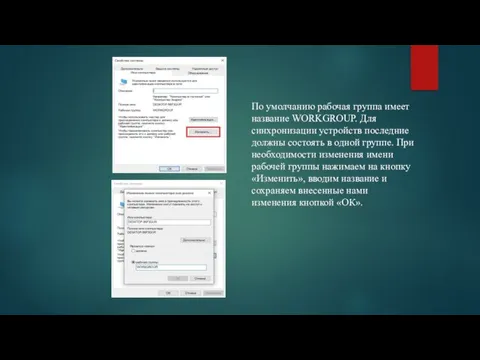
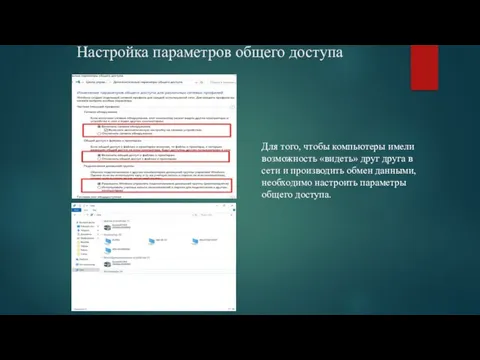

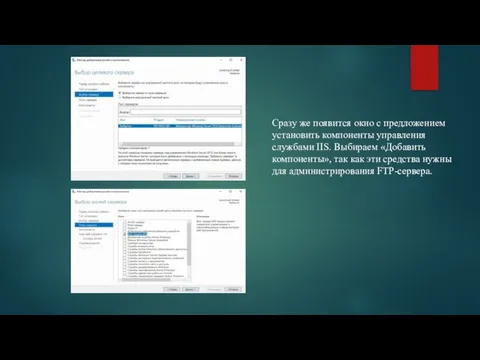
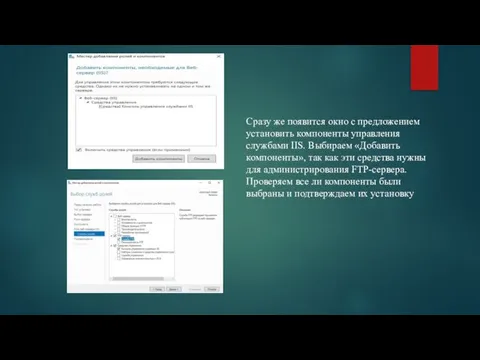
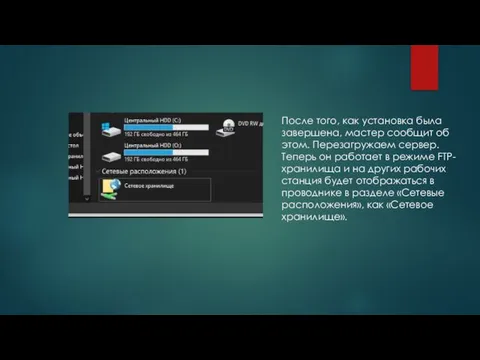
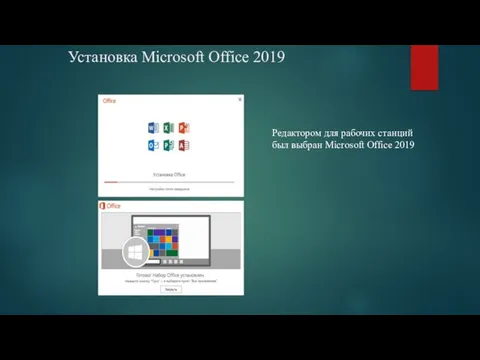

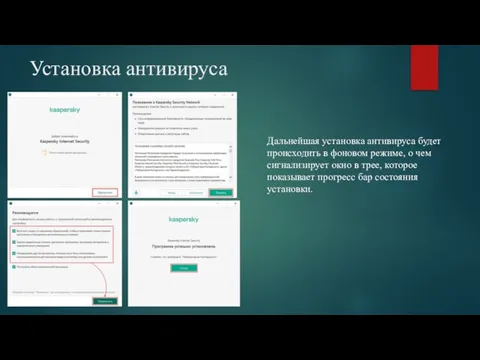

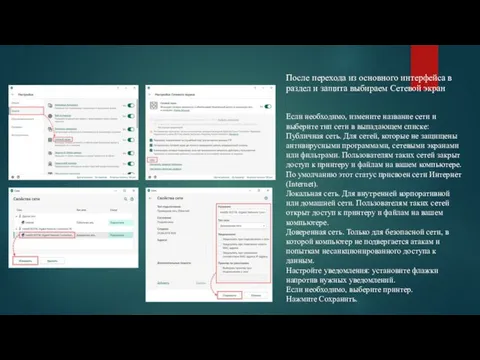


 Устройства ввода
Устройства ввода מערכת CRMלמוקד סמייל
מערכת CRMלמוקד סמייל  Программирование (Python)
Программирование (Python) Информация. Основные виды информации
Информация. Основные виды информации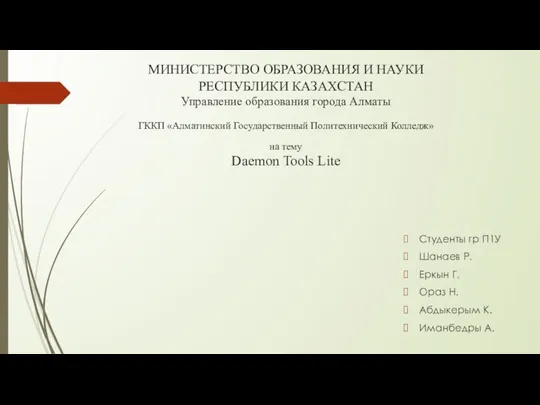 Daemon Tools Lite
Daemon Tools Lite Кодирование основных типов алгоритмических структур на языках объектно — ориентированного и процедурного программирования
Кодирование основных типов алгоритмических структур на языках объектно — ориентированного и процедурного программирования Режимы и способы обработки данных
Режимы и способы обработки данных Знаки: форма и значение. Знаковые системы
Знаки: форма и значение. Знаковые системы Презентация "Практический поиск в Интернете" - скачать презентации по Информатике
Презентация "Практический поиск в Интернете" - скачать презентации по Информатике Виды компьютеров
Виды компьютеров Визуальный инструмент разработки автоматических спецпрограмм проверки РЗА, ООО НПП Динамика
Визуальный инструмент разработки автоматических спецпрограмм проверки РЗА, ООО НПП Динамика Растровая и векторная графика
Растровая и векторная графика Данные в компьютере
Данные в компьютере Кодирование чисел. Системы счисления
Кодирование чисел. Системы счисления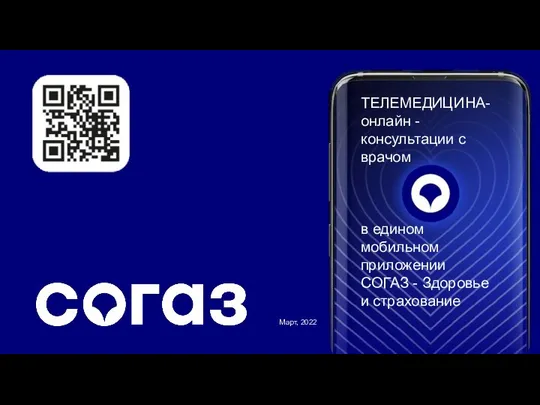 Телемедицина в приложении СОГАЗ
Телемедицина в приложении СОГАЗ Мультимедийные презентации на уроке истории
Мультимедийные презентации на уроке истории Мультимедийные интерактивные презентации
Мультимедийные интерактивные презентации РАЗДЕЛ 20 ПРОГНОЗИРОВАНИЕ ДОЛГОВЕЧНОСТИ СОЕДИНЕНИЙ, ВЫПОЛНЕННЫХ ТОЧЕЧНОЙ СВАРКОЙ
РАЗДЕЛ 20 ПРОГНОЗИРОВАНИЕ ДОЛГОВЕЧНОСТИ СОЕДИНЕНИЙ, ВЫПОЛНЕННЫХ ТОЧЕЧНОЙ СВАРКОЙ  Решение логических задач
Решение логических задач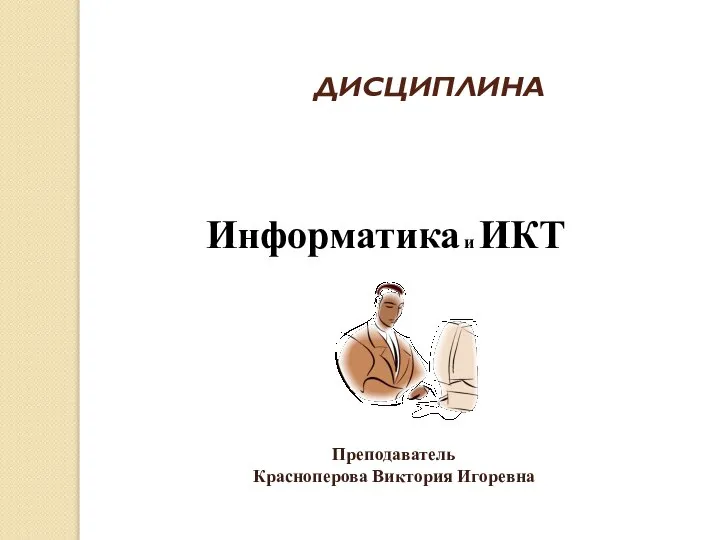 Программное обеспечение ПК
Программное обеспечение ПК Администрирование в информационных системах Администрирование БД Резервное копирование и восстановление данных
Администрирование в информационных системах Администрирование БД Резервное копирование и восстановление данных  Антивирусные программы
Антивирусные программы Технология создания Web-страниц
Технология создания Web-страниц SQL basics. Урок 1
SQL basics. Урок 1 Обеспечение доступности серверов БД
Обеспечение доступности серверов БД преза
преза Красивая абстракция в Photoshop
Красивая абстракция в Photoshop Анимация смены слайдов. Microsoft PowerPoint
Анимация смены слайдов. Microsoft PowerPoint